Telnet gibt es seit 1969. Telnet ist ursprünglich eine Abkürzung für „Telecommunication Network“ und bezeichnet ein Protokoll aus der TCP/IP-Welt, mit dem textbasierte Befehle auf entfernten Rechnern ausgeführt werden können.
Damit kann der Benutzer über die IP-Adresse per Telnet-Client-Server-Architektur auf den entfernten Computer zugreifen. Für fast alle Betriebssysteme steht ein passender Telnet-Client zur Verfügung. Es wird immer noch verwendet, um alte Hardware zu konfigurieren, insbesondere industrielle und wissenschaftliche Geräte, um technische Probleme zu diagnostizieren und zu lösen.
Wie funktioniert Telnet?
Telnet funktioniert auf der Client- und Server-Verbindungsarchitektur. Nach der Installation beginnt der Client mit dem Befehl „telnet eine Verbindung für eine Sitzung aufzubauen “ und aus Sicherheitsgründen muss sich der Benutzer mit einem Passwort authentifizieren. Der für die Verbindung verwendete Port ist 23, es ist jedoch möglich, andere Standardports zu verwenden, indem Sie den gewünschten Zielport zusätzlich zum Computernamen oder der IP-Adresse angeben, genau wie wir es bei der Verbindung des Remote-Systems über SSH tun. Nachdem die Sitzung aufgebaut wurde, überträgt das Protokoll die Texteingabe vom Client an den entfernten Computer. Dort werden Befehle ausgeführt und Ergebnisse oder Statusmeldungen in Textform an den Client zurückgesendet.
Heute wird das Telnet-Protokoll weniger als SSH angesehen, da es weitgehend unsicher ist, da die ausgetauschten Daten nicht verschlüsselt werden.
Telnet unter Debian 11 Bullseye Linux installieren
Diejenigen, die noch einen Rechner haben, der Telnet für die Fernkommunikation benötigt, können die angegebenen Schritte für diese Installation von Telnet unter Debian 11 Linux befolgen.
1. Update-Befehl
Aktualisieren Sie den System-APT-Repository-Cache, indem Sie den Update-Befehl ausführen:
sudo apt update
2. Befehl zum Installieren von Telnet auf Debian 11
Die Pakete zur Installation von Telnet sind über das Basis-Repository von Debian 11 Bullseye verfügbar. Verwenden Sie daher einfach den angegebenen Befehl, um es mit dem APT-Paketmanager zu installieren.
sudo apt install telnetd telnet
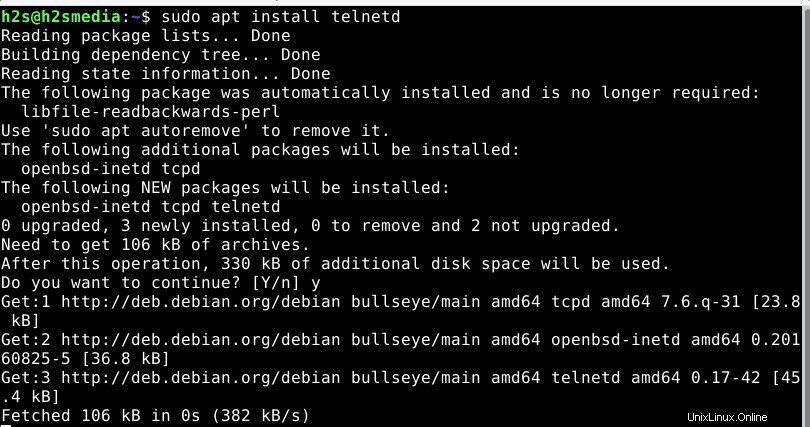
3. Dienststatus prüfen
Sobald die Installation abgeschlossen ist, können Sie den Statusbefehl verwenden, um zu überprüfen, ob der Telnet-Dienst fehlerfrei im Hintergrund ausgeführt wird.
systemctl status inetd
Zum Starten oder Aktivieren:
sudo systemctl status inetd
sudo systemctl enable inetd

4. Öffnen Sie Port 23 auf Debian 11 Linux
Falls Sie eine Firewall auf Ihrem Debian 11 installiert und aktiviert haben, öffnen Sie Port 23 darin, damit Telnet eine Verbindung zu Remotecomputern herstellen kann. Wenn Sie keine Firewall haben und diese installieren möchten, lesen Sie:UFW unter Debian 11 installieren und konfigurieren
sudo ufw allow 23/tcp
Während Debian 11-Server auf Cloud-Diensten laufen, müssen Benutzer Port 23 in der Netzwerk-Firewall ihres Dienstanbieters statt im Betriebssystem öffnen.
5. Telnet-Befehlstool
Um den Telnet-Shell-Client auf dem Debian 11 zu verwenden, auf dem Sie ihn installiert haben, führen Sie einfach den angegebenen Befehl aus:
telnet
Nach dem obigen Befehl wird der h verwendet Option, um eine Liste aller Optionen zu erhalten, die damit verwendet werden können.
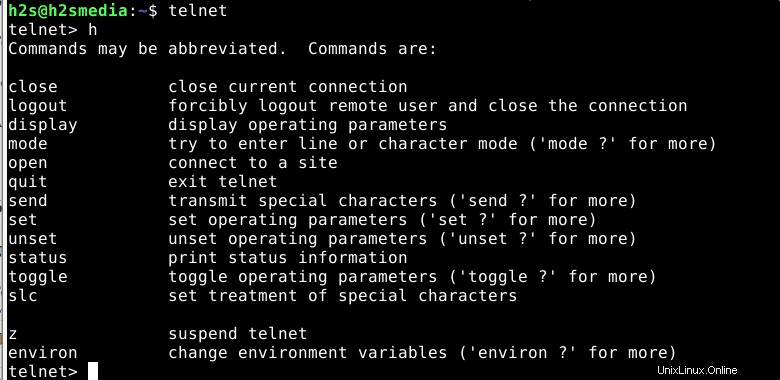
6. Greifen Sie auf den Remote-Telnet-Server zu
Jetzt können Sie mit dem Telnet-Client auf Ihrem lokalen Rechner remote auf den Debian 11-Server zugreifen oder umgekehrt.
Nehmen wir zum Beispiel an, ich verwende ein Oracle Linux (RHEL-basiertes Betriebssystem) und möchte per Telnet remote auf Debian 11 zugreifen. Dann muss zuerst der Client auf meinem lokalen Oracle Linux und der Serverteil auf entferntem Debian installiert werden, was wir oben getan haben.
sudo dnf install telnet
Verwenden Sie dann die angegebene Syntax:
telnet your-debian-server-ip
Wenn die IP-Adresse beispielsweise 192.168.1.41 lautet, lautet der Befehl:
telnet 192.168.1.42
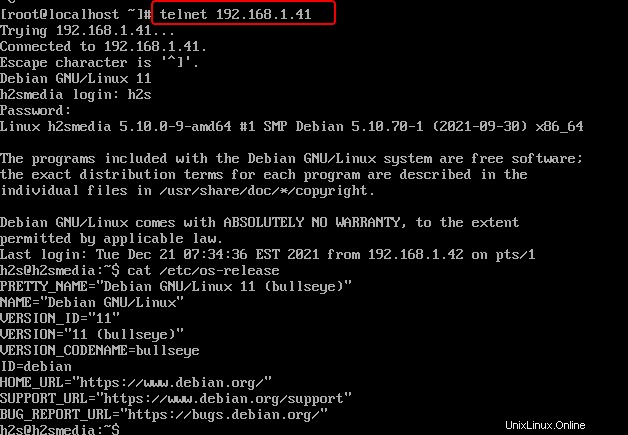
Und das gleiche kann auch von Debian aus gemacht werden, wenn Telnet auf Oracle oder einem anderen Linux installiert wurde.
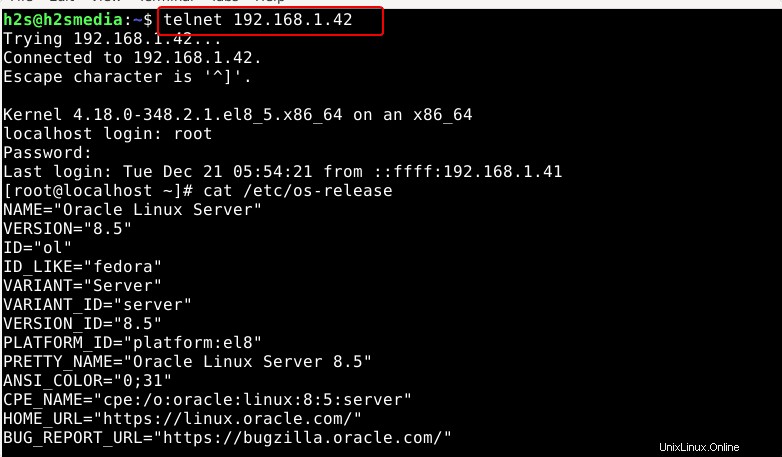
Zum Beenden geben Sie einfach Folgendes ein:
exit